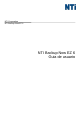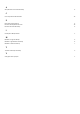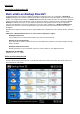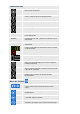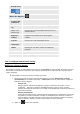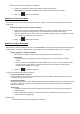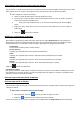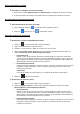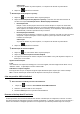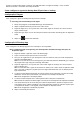User Guide
quando você estiver adicionando, excluindo ou modificando dados na origem do backup - esta é a melhor
maneira de manter o seu destino do backup atualizado.
Como configurar o agente do Backup Now EZ para fazer o backup
Configuração EZ Agent
Como configurar o agente do Backup Now EZ para fazer o backup
Lancering van het NTI Backup nu EZ Agent:
1. Klik op het pictogram van de Mobile Backup op het hoofdscherm.
2. Clique no hiperlink Inscrição para criar uma conta na NTI.
3. Depois de registrar-se, ou se já tiver uma conta na NTI, digite seu endereço de e-mail e senha e
clique no botão Login.
4. Depois de logar, clique no ícone da Pasta para selecionar um destino de backup para seu dispositivo
móvel.
5. Clique em quando tiver terminado.
Configuração NTI Backup App
Como configurar o NTI Backup App para fazer o backup no seu computador.
Baixe o NTI Backup App do Google Play para um dispositivo Android ou do App Store para um
dispositivo Apple:
1. Depois de instalar o aplicativo, inicie o NTI Backup App.
2. Toque no botão Inscrição para criar uma conta na NTI.
3. Once you are registered or if you already have a NTI Account then enter your email and password
and tap on the Log In button.
Note: You can also select to have the App save your email and password. Additionally you can have
the program Auto Login using the saved login information.
4. Depois de registrar-se, ou se já tiver uma conta na NTI, digite seu endereço de e-mail e senha e
toque no botão Login.
Obs.: Você também tem a opção de armazenar seu endereço de e-mail e senha no aplicativo. Além
disso, você pode configurar o programa para fazer login automaticamente com as informações de
login armazenadas.
5. A caixa de seleção Backup automático de câmera permite ativar ou desativar o recurso de backup
automático. Se não estiver selecionada, você terá de inciar o backup manualmente.
Obs.: Esta configuração é ativada por padrão.
6. A caixa de seleção Arquivar fotos e vídeos permite ativar a função de arquivamento.
Obs.: Devido às restrições do IOS da Apple, esta função só está disponível em dispositivos Android.
7. Você pode selecionar 30, 60 ou 90 dias para o limite de arquivamento. Quando os arquivos forem
mais antigos do que o limite configurado, eles serão arquivados através da cópia dos arquivos para
o computador de destino e, em seguida, serão excluídos do dispositivo móvel.
Obs.: Esta configuração é desativada por padrão.
8. Clique no botão OK para terminar.